前項の並べ替えを利用して、編集しやすいように素材を並べ替えておくことができます。素材の名前や、メモの項目に任意の文字を入力してから、「並べ替え」の項目を切り替えると、任意の順番で素材を上から表示することが可能です。(文字は、先頭の文字の優先順位で順番が決まります。半角文字、そして全角文字の順番で並べ替えになります。詳細の優先順位は以下を参考にしてください)
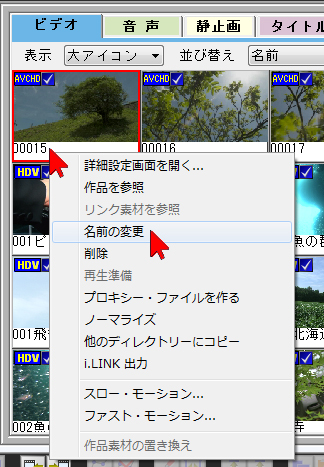
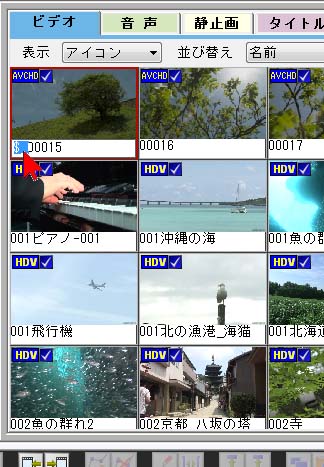
素材の名前を変更するには、素材の名前の上で右クリックして、「名前の変更」を選択・クリックし、キーボードで文字を入力します。
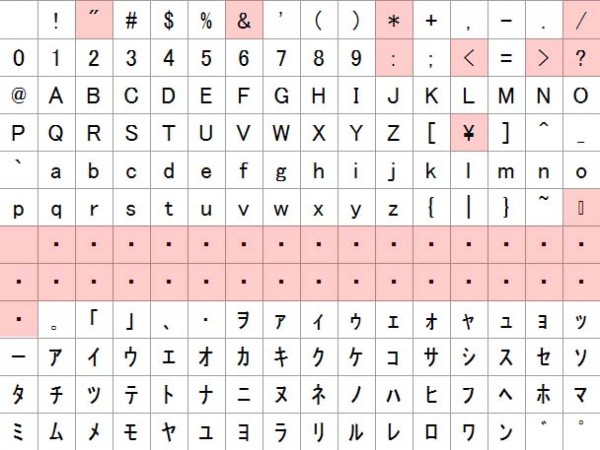
半角文字は、この図の上→左側の優先順で並べ替えられます。(ピンク色の部分は入力できない文字です)
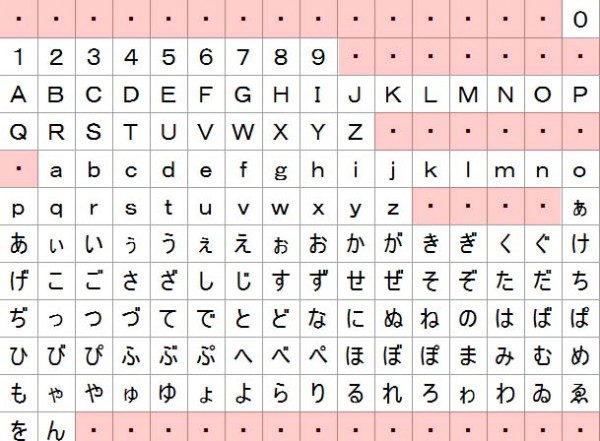
全角文字は、この図の上・左側の優先順で並べ替えられます。(ピンク色の部分は入力できない文字です)

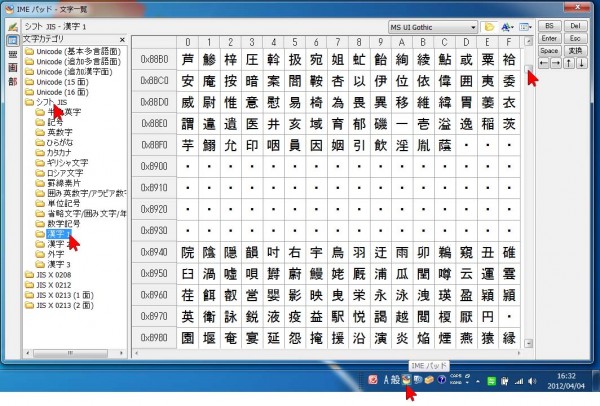
さらに細かい文字の優先順位はキーボードの「 Windows 」キーを押しながら「 D 」キーを押してデスクトップを表示させパソコンの画面の右下にある「IMEパッド」のアイコンをクリックして、任意の項目を開くことで、その順位を調べることができます。
また、このIMEパッドを利用して、文字を探して入力することも可能です。
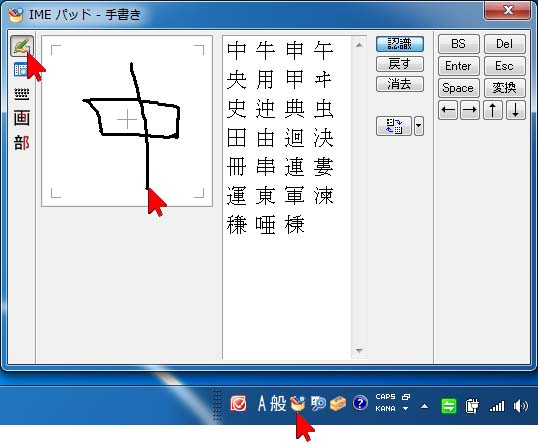
IMEパッドでは、(マウスの)手書きで使いたい文字を探すこともできます。詳しく知りたい方は以下のページを参照してください。
http://www.zazou-pop.com/dv7/008_PC_06.html


